Windows10でGIFを壁紙として設定する方法
公開: 2022-05-31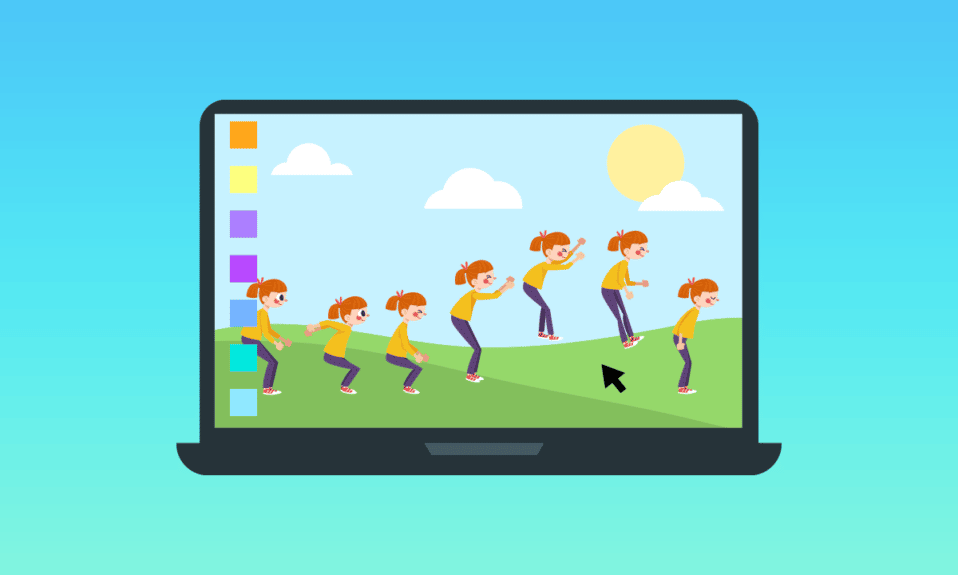
Windowsデスクトップの無地の壁紙にうんざりしていませんか? Windowsコンピュータは多くのパーソナライズ表示オプションをサポートしていますが、デスクトップの背景として設定できるのは限られた形式の画像ファイルのみです。 どのバージョンのWindowsPCでも、オペレーティングシステムでイメージファイルがサポートされている限り、デスクトップの背景を設定できます。 それでも、GIF(Graphics Interchange Format)は、静的な画像形式とアニメーション化された画像形式の両方を保存するため、別の話です。 デフォルト設定を使用すると、GIFをデスクトップの背景として設定することはできません。設定しようとしても、GIFクリップの1つのフレームのみがデスクトップの背景として設定されます。 それでも、GIFを壁紙Windows 10として設定するのに役立つアプリケーションやプログラムはほとんどありません。このガイドでは、同じことについていくつかのアイデアを提供します。
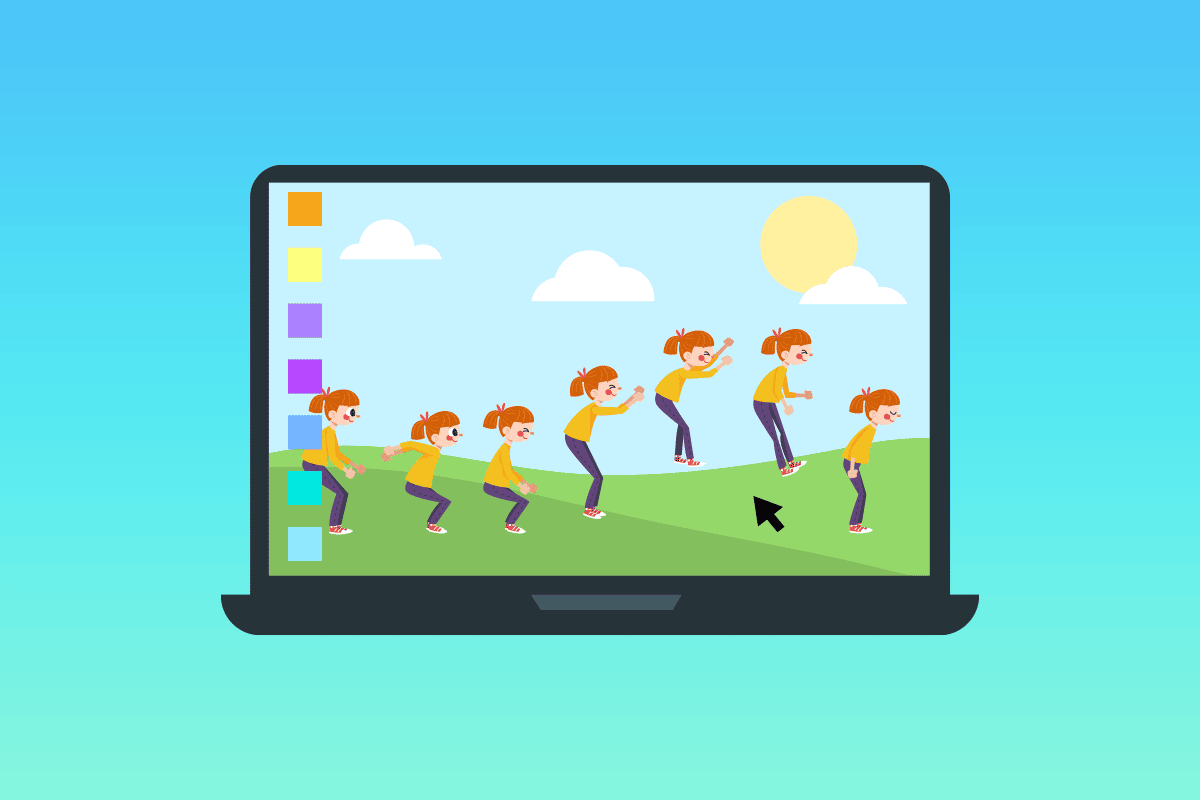
コンテンツ
- Windows10でGIFを壁紙として設定する方法
- 方法1:BioniXGIF壁紙アプリを使用する
- 方法2:StardockDeskScapesを使用する
- 方法3:壁紙エンジンを使用する
- 方法4:Plastuerを使用する
Windows10でGIFを壁紙として設定する方法
GIFデスクトップの背景Windows10を設定するのに役立つアプリケーションのリストを次に示します。リストされているすべてのプログラムは、実装と使用が簡単です。 それらを見て、デバイスに最適なソフトウェアをインストールしてください。
方法1:BioniXGIF壁紙アプリを使用する
BioniX GIF壁紙アプリは、GIFデスクトップの背景を設定し、友人や同僚と共有するのに役立ちます。最も重要なのは、Windows 10、Windows 11、Windows 7、Windows 8、Windows Vista、WindowsXPなどのすべてのバージョンのWindowsでサポートされていることです。 それはフリーウェアであり、あなたはペニーを費やすことなくアプリのすべての機能を楽しむことができます。
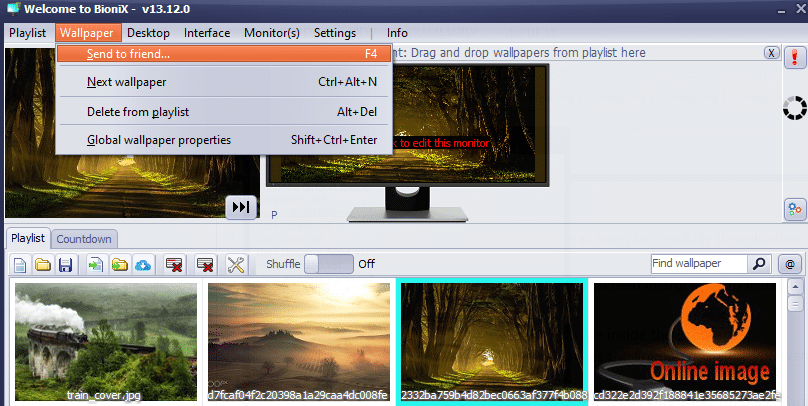
このアプリの機能は次のとおりです。
1.GIFの中にはサイズが非常に小さいものがあります。 そのため、デスクトップの背景として設定すると、画面全体に収まりません。 ただし、このアプリには、画面に応じてGIFのサイズを変更するオプションがあります。 最適なサイズ変更オプションを提案する自動ズームのオプションがあります。
2.塗りつぶし機能は、デスクトップのすべての空きスペースに収まります。また、壁紙の幅と高さを手動で調整することもできます。
3. BioniXの再生速度パラメーターは、アニメーションGIFの速度を速くしたり遅くしたりするのに役立ちます。
4. GIFのサイズを変更した後でも、GIFがデスクトップに完全に適合しない場合があります。 この場合、GIFに一致する背景色を自動的に設定できます。
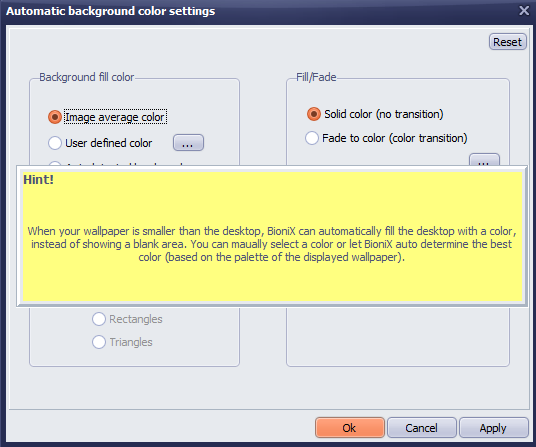
5.たくさんの写真をコラージュとして組み合わせ、組み合わせた画像を背景の壁紙として設定できます。 写真間のギャップや境界線の色などを変更および調整できます。
6.時計を背景の壁紙として設定したり、雨滴を追加したりすることもできます。
7. BioniXは、デュアルモニターまたはマルチモニターのサポートもサポートしており、壁紙を拡張できます。
8.デスクトップアイコンを非表示にすることもBioniXを使用して可能です。
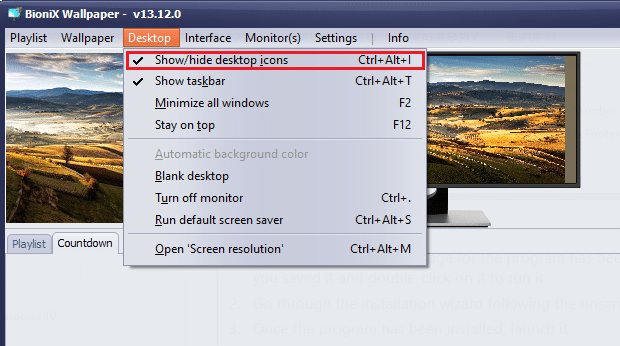
9.BioniXで時間固有のGIFデスクトップの背景を設定できます。 たとえば、適切な設定を行うと、BioniXは日の出の壁紙を午前6時に、日の入りの壁紙を午後6時に自動的に設定します。
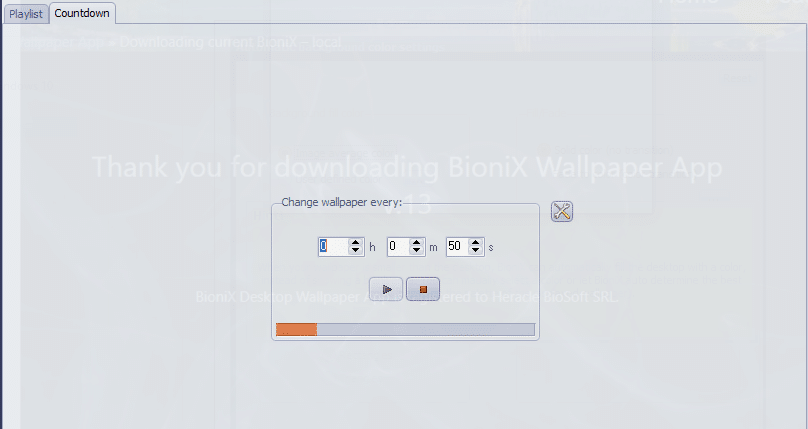
10.また、CPUがビジーの場合、BioniXはバックグラウンドを変更しないように設定できます。
また読む: 19の最高の無料GIFエディタ
以下の手順に従って、BioniXデスクトップ壁紙アプリをインストールして使用し、Windows10でGIFを壁紙として設定します
1.公式のBioniXデスクトップ壁紙アプリページに移動し、図のようにダウンロードページをクリックします。
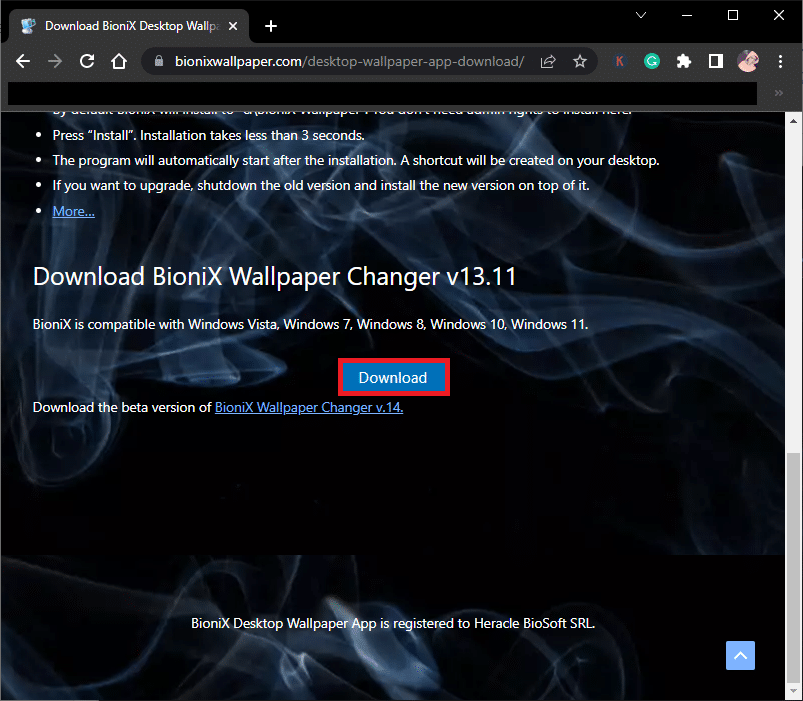
2.次に、インストーラーがPCにダウンロードされるまで待ちます。
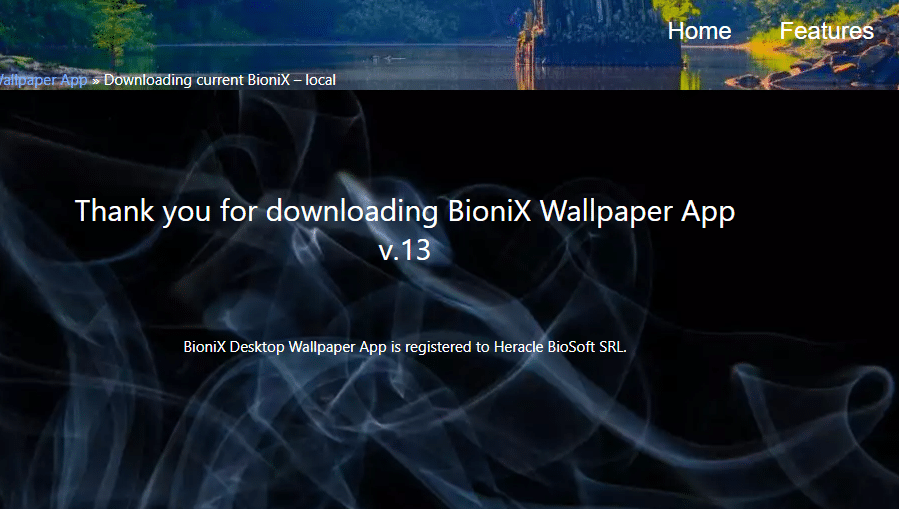
3. [マイダウンロード]に移動し、インストーラーファイルをダブルクリックしてファイルを実行します。
![[マイダウンロード]に移動し、インストーラーファイルをダブルクリックしてファイルを実行します](/uploads/article/4626/kbZwVRjW4NKmaq7Q.png)
4.次に、図のように[インストール]ボタンをクリックします。
![[インストール]ボタンをクリックします。 Windows10でGIFを壁紙として設定する方法](/uploads/article/4626/Fll5gmBMKHaipftF.png)
5.希望する言語を選択し、[ OK ]をクリックします。
![言語を選択して[OK]をクリックします。 Windows10でGIFを壁紙として設定する方法](/uploads/article/4626/04xJSVbS2BcRtnKW.png)
6.画面の指示に従い、[ OK ]をクリックします。
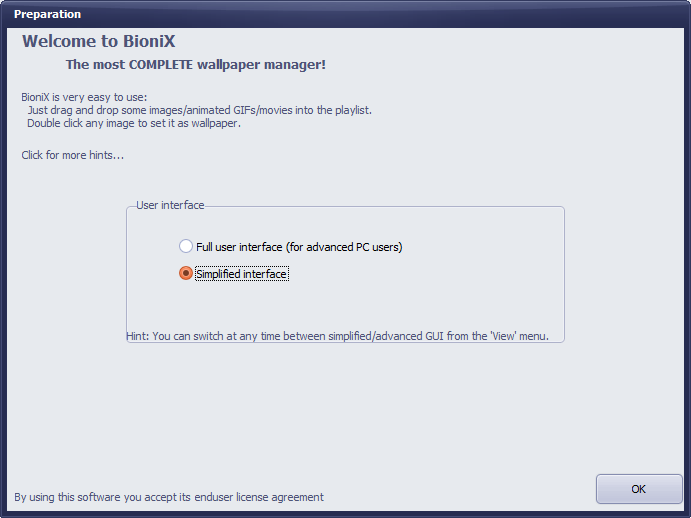
7.ここで、インターネットからGIFファイルをダウンロードします。すでにお持ちの場合は、ファイルをクリックしてBioniXにドラッグします。
8.次に、[プレイリスト]タブで、GIFファイルをダブルクリックします。 [スタート]ボタンをクリックします。
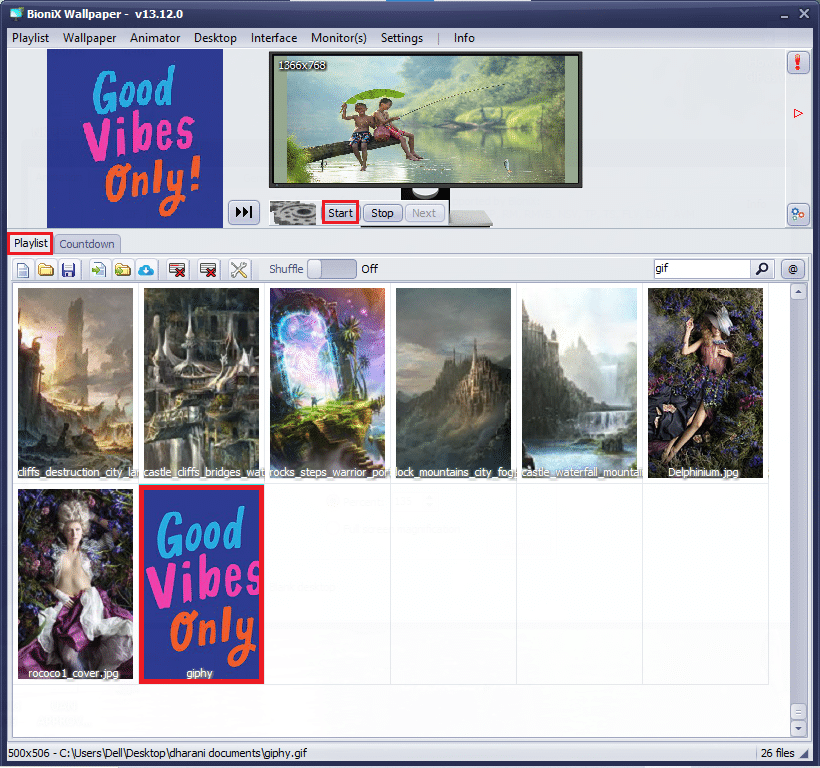
9.これで、PCにGIFデスクトップの背景が正常に設定されました。
10. GIFファイルの解像度とサイズを調整するには、メニューから[アニメーション]タブに切り替えて、[アニメーション設定]オプションをクリックします。
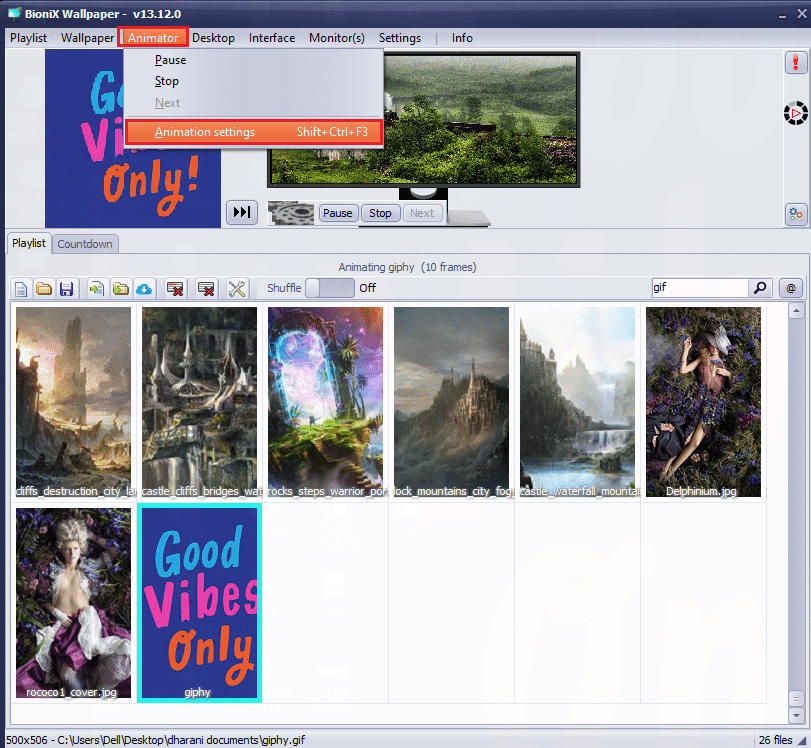
11.次に、次のウィンドウの[アニメーション]タブに切り替えて、図のように[ GIF倍率]メニューの[パーセント]を調整します。 次に、[適用]をクリックして変更を保存します。
![次のウィンドウの[アニメーション]タブに切り替えて、[GIF倍率]メニューの[パーセント]を調整します](/uploads/article/4626/4t5KhpU4of0g7grI.png)

最後に、GIFを壁紙Windows10として無料で設定することに成功しました。 カラフルな画面をお楽しみください!
また読む: GIPHYからGIFをダウンロードする方法
方法2:StardockDeskScapesを使用する
Stardock DeskScapesは有料のプラットフォームですが、豊富なオプションを使用してGIFデスクトップの背景を設定できるBioniXアニメーション壁紙のより良い代替手段です。 デスクトップの背景を作成または設計したり、このアプリケーションを使用して多数のカスタマイズオプションを検討したりできます。 ただし、このソフトウェアを使用するには、PCでWindows 10 64ビット(バージョン21H1以前)を実行している必要があります。
このアプリのいくつかの機能を以下に示します。
- このアプリでは、GIFを壁紙Windows 10として設定するために、60のカスタマイズオプションを利用できます。また、インターネット上で何百ものGIFファイルを閲覧することもできます。
- お気に入りのGIFファイルを使用してプレイリストを作成し、背景をカスタマイズして定期的に切り替えることができます。
- GIFの背景とともにデスクトップに時計を追加することもできます。
- プラットフォームで利用可能なさまざまなツールを使用して、既存のGIFファイルに特殊効果を追加できます。
- 雲や落雷などのアニメーションオブジェクトをいくつか追加し、さまざまなフォントでテキストを入力し、カラーフィルターを含め、コンテンツをぼかし、GIFデスクトップの背景Windows10を修正するのに役立つ多くのエキサイティングな機能を追加します。
- 複数のモニターを使用している場合は、2つの異なるアニメーションの背景を別々の背景に変更およびカスタマイズできます。
- StardockDeskScapesには2つのバージョンがあります。
- まず、 DeskScapes 11ベータ版は30日間サポートされており、サポートされる言語は英語、フランス語、ドイツ語、スペイン語、韓国語、ポルトガル語、ロシア語、簡体字中国語、および繁体字中国語です。 これは、Windows 10 64ビット(バージョン21H1以前)用に設計されています。
- 次に、 ObjectDesktopはWindows10および11オペレーティングシステムをサポートし、1年間のサポートと数十の追加アプリを備えています。
StardockDeskScapesアプリをインストールして使用する方法は次のとおりです。
1.公式のStardockDeskScapesダウンロードサイトに移動し、図のように[今すぐ入手]オプションをクリックします。
![Stardock DeskScapesの公式ダウンロードサイトに移動し、[今すぐ入手]オプションをクリックします。](/uploads/article/4626/PVaFk7vTQXrXVhP6.png)
2.次に、次の画面でプランを選択し、[今すぐ入手]ボタンをもう一度クリックします。
![プランを選択し、[今すぐ入手]ボタンをもう一度クリックします。 Windows10でGIFを壁紙として設定する方法](/uploads/article/4626/k3SPmfQsq3pXpimg.png)
3.クレデンシャルを入力して、支払いを続行します。
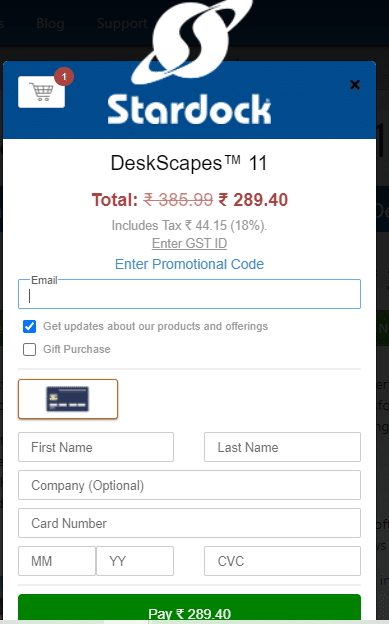
4.次に、パッケージをダウンロードしてPCにインストールします。 アプリケーションを起動すると、GIFデスクトップの背景Windows10を正常に設定できるようになります。
また読む: Windows10でGIFを作成する3つの方法
方法3:壁紙エンジンを使用する
壁紙エンジンは、Windowsの壁紙を最高の状態でカスタマイズしたい場合に最適です。 あなたはあなた自身のビデオを作成するか、あなたの友人のウェブサイトとビデオからそれらをダウンロードすることができます。 このアプリケーションの費用は3.99米ドルです。 このアプリのいくつかの機能は次のとおりです。
- コンピュータのパフォーマンスがWallpaperEngineの影響を受けることはなく、グラフィカルゲームなどの高性能アプリを実行すると自動的に一時停止します。
- このアプリでは、すべてのレベルのモニターの解像度と比率がサポートされており、マルチモニターのセットアップも処理できます。
- プラットフォーム内で何百、何千もの壁紙を楽しむことができ、コミュニティと共有することもできます。
- パフォーマンスオプションは、特定のアプリがPCで起動されたときに、壁紙エンジンを一時停止できるように調整できます。
- プレイリストと壁紙は、特定のインスタンス時間に自動的に変更されるように調整できます。
- また、無料のAndroid Companionアプリを使用して、壁紙をAndroid携帯電話またはタブレットにワイヤレスで転送できます。
所定の手順に従って、WallpaperEngineアプリをインストールして使用します。
1.公式の購入壁紙エンジンに移動し、[今すぐ購入]ボタンをクリックします。
![公式の購入壁紙エンジンに移動し、[今すぐ購入]ボタンをクリックします。 Windows10でGIFを壁紙として設定する方法](/uploads/article/4626/Nz6JsPiJewuWlVCl.png)
2. Wallpaper Engineは、Steam、Humble Store、またはGreenManGamingの公式小売店から購入できます。
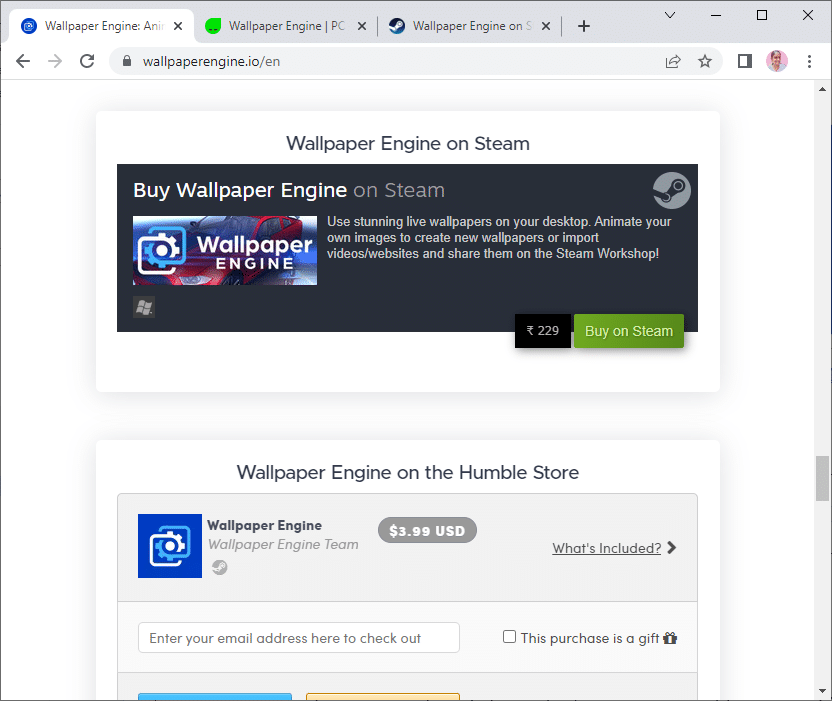
3.支払いを続行し、PCにアプリをインストールします。
注: SteamからWallpaper Engineを購入した場合は、PCにもSteamランチャーが必要です。
4.セットアップファイルをダブルクリックしてアプリケーションを実行し、ランチャーを開きます。
5.次に、モニターを選択し(複数のモニターを使用している場合)、[検出]タブと[ワークショップ]タブを使用してアニメーション化された背景を見つけることができます。
6.アニメーションの背景を選択したら、[購読]ボタンをクリックして、Windows10でGIFを壁紙として設定します。
これで、Windows10でGIFデスクトップの背景を正常に設定できました。
また読む: Windows10で毎日のBing画像を壁紙として設定する
方法4:Plastuerを使用する
Plastuerは、GIFを壁紙Windows 10として設定するもう1つの有料アプリケーションです。最低5米ドルの料金で、必要な額(PWYWプラットフォーム)を支払うことができます。 BioniXと同じ機能を備えていますが、さらに使いやすくなっています。 Windows 10 PCの壁紙として、GIF、ビデオ、およびWebページを設定できます。 このアプリのいくつかの機能を以下に示します。
- Plastuerは、HTMLのCanvas、CSS3アニメーション、およびWebGLをサポートしています。
- コンピューターのパフォーマンスがPlastuerの影響を受けることはなく、グラフィカルゲームなどの高性能アプリを実行すると自動的に一時停止します。
- Plastuerをスタートアッププログラムとして有効にすると、最後に使用した壁紙がアプリ内に自動的に保存されます。
Plastuerアプリをインストールして使用する方法は次のとおりです。
1. Plastuerの公式サイトにアクセスし、[今すぐ購入]ボタンをクリックします。
![Plastuerの公式サイトにアクセスし、[今すぐ購入]ボタンをクリックしてください。 Windows10でGIFを壁紙として設定する方法](/uploads/article/4626/XPAOFdcWgccshGw9.png)
2.次の画面で、メールアドレスを入力し、図のように[確認]をクリックします。
![メールアドレスを入力し、[確認]をクリックします。 Windows10でGIFを壁紙として設定する方法](/uploads/article/4626/CAskl3tJTR4nlvjB.png)
3. Plastuerはポータブルプログラムであり、実行と使用のプロンプトを直接受け取る可能性のあるインストールは必要ありません。
4.ダウンロードしたzipファイルを右クリックして、[すべて抽出]ボタンを選択します。
5.場所を選択し、[抽出]をクリックします。
6.すべてのファイルとフォルダーを抽出したら、 Plastuer.exeセットアップファイルをダブルクリックして起動します。
7.次に、ブラウザで[ファイルの選択]をクリックして、GIFファイルを選択します。
8.次に、[保存]をクリックします。
9.GIFの背景色とレイアウトを選択していることを確認してください。
それでおしまい。 これで、Windows10PCでGIFデスクトップの背景が正常に設定されました。
おすすめされた:
- Windows10のUSBポートのパワーサージを修正
- Windows10のデスクトップアイコンで灰色のXを修正する8つの方法
- Windows10でアニメーションの壁紙を設定する方法
- Windows10にWindows98アイコンをインストールする方法
このガイドがお役に立てば幸いです。Windows10でGIFを壁紙として設定できます。 どのアプリケーションが最も効果的かをお知らせください。 また、この記事に関する質問や提案がある場合は、コメントセクションに自由にドロップしてください。
